Renovar móvil es algo que todos hacemos tarde o temprano, pero la alegría de estrenar smartphone a veces puede verse empañada por el engorro de pasar la información de un móvil a otro, sobre todo si pasamos de una plataforma como iOS a Android.
Lo cierto es que, no hace mucho, el proceso no era sencillo, pero Google ha ido facilitando las cosas para captar más usuarios de la manzana y la última actualización de Google Drive simplifica el proceso todavía más. Te contamos cómo pasar de iOS a Android en unos sencillos pasos.
¿Cansado de iOS? Google Drive te lo pone más fácil que nunca
Si has decidido abandonar tu iPhone y probar suerte con la plataforma de Google, que el cambio no te eche para atrás. Sólo con la ayuda de Google Drive podrás trasladar tus datos más importantes sin importar el modelo de tu nuevo smartphone, ya que sólo necesitarás tu cuenta de Google.
El primer paso para empezar a trasladar tu información es instalar la app de Google Drive en tu iPhone o, si ya la tienes, actualizarla a la nueva versión.
Desde tu iPhone, entra en Google Drive y accede al menú lateral, donde encontrarás la opción Ajustes.
Una vez dentro de este apartado verás que hay una opción llamada Hacer copia de seguridad, púlsala.
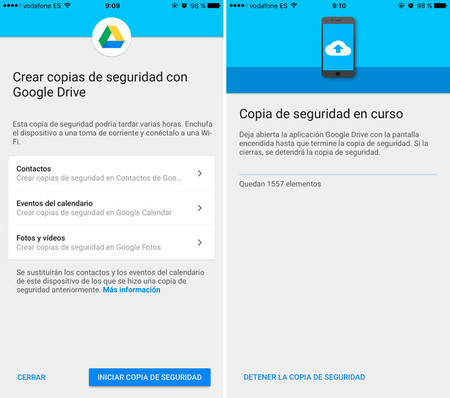
Dentro del apartado de copias de seguridad te encontrarás con una pantalla como la que aparece sobre estas líneas. Por defecto se copiarán los contactos, los eventos del calendario y las fotos y vídeos, pero si quieres puedes desactivar alguna de las casillas.
Si vas a copiar las fotos es importante saber que la copia se realizará en Google Fotos, por lo que si quieres disfrutar del almacenamiento ilimitado es necesario mantener la opción "Alta calidad" dentro de este apartado, pero ten en cuenta que la app hará una compresión de los archivos. Si eliges "Tamaño original", las fotos se guardarán en su tamaño y resolución originales, pero gastarás espacio en Drive.
Si lo tienes todo claro sólo tendrás que pulsar en Iniciar copia de seguridad y esperar. Dependiendo de la cantidad de archivos que tengas en el iPhone, la copia podría tardar bastante. Aquí es recomendable estar conectado a una red WiFi para no consumir datos.
Con la copia ya guardada en Drive, sólo queda iniciar sesión con la misma cuenta desde tu nuevo Android y todos tus contactos, eventos del calendario y fotos aparecerán en el terminal.
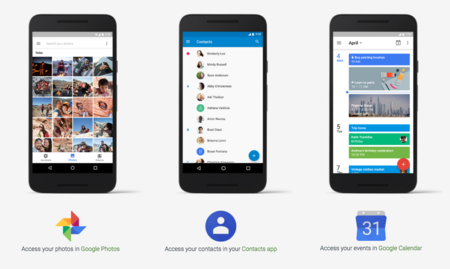
Más información | Android
En Xataka Android | Google explica cómo pasar de iPhone a los nuevos Pixel en dos videotutoriales





Ver 3 comentarios